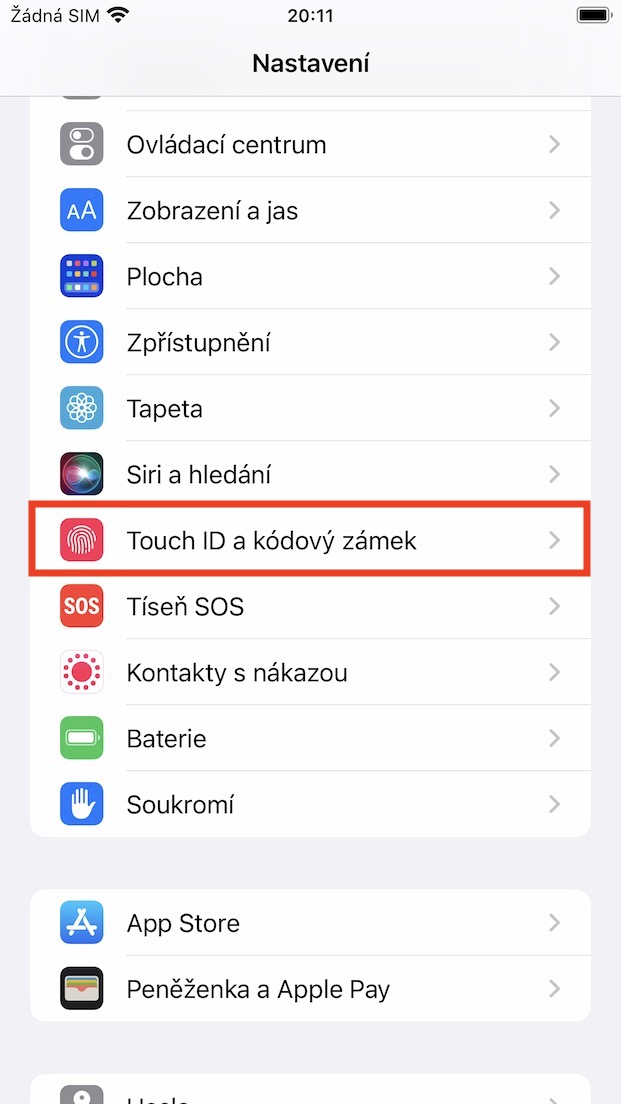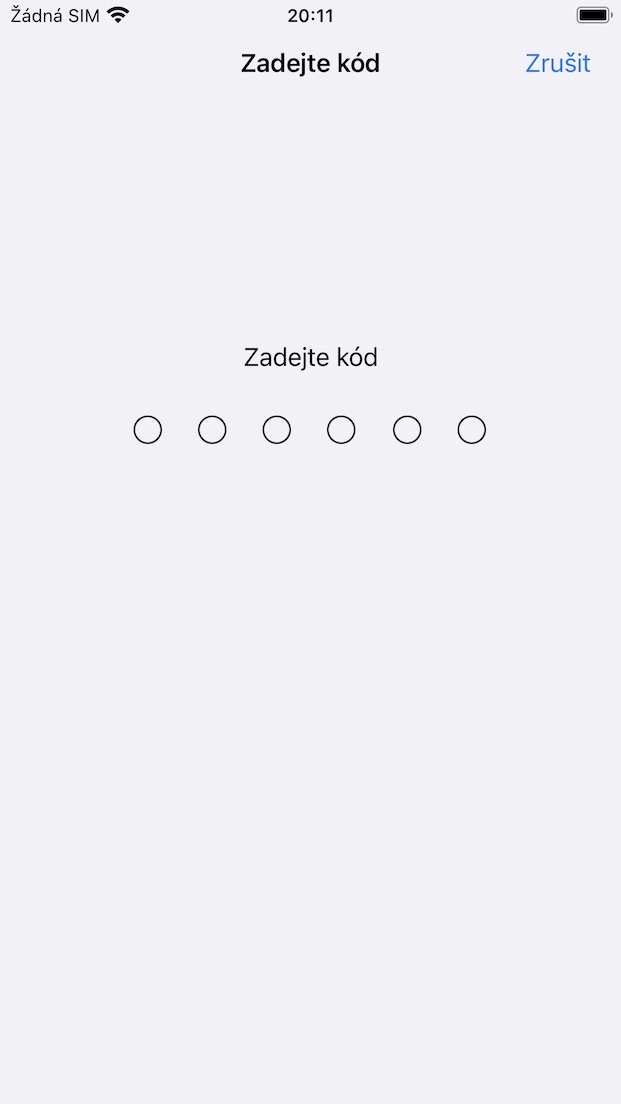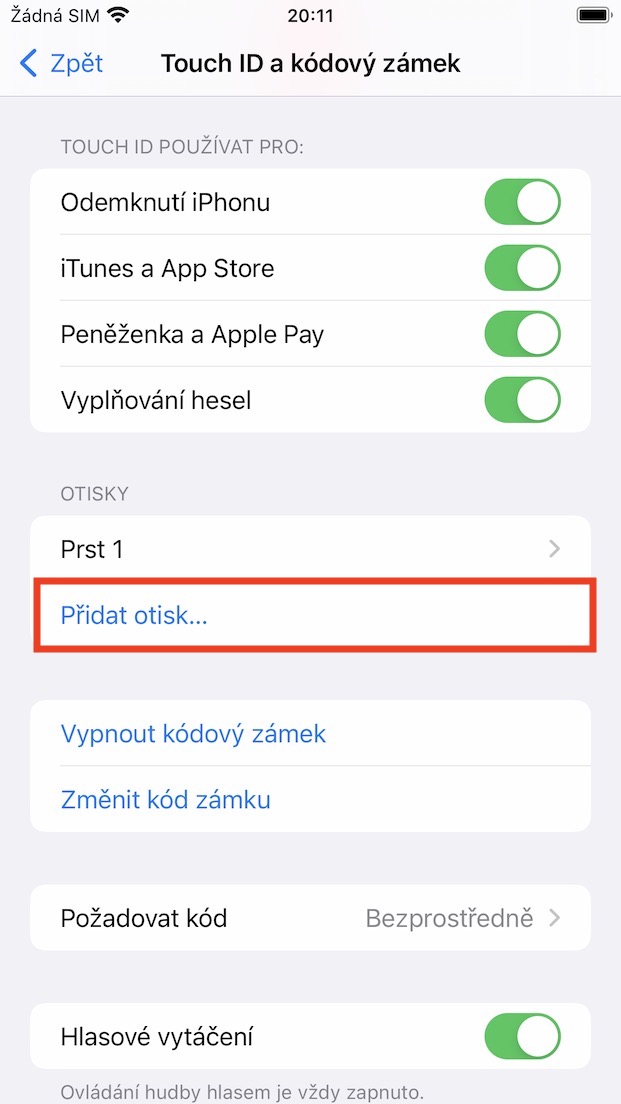Come velocizzare facilmente Touch ID è un termine ricercato principalmente dai possessori di iPhone più vecchi. Il primo telefono Apple dotato della tecnologia Touch ID è stato l'iPhone 2013s nel 5. All'epoca si trattava di una rivoluzione totale, perché fino ad allora sui telefoni ci si poteva autenticare solo con il codice e su Android, ad esempio, con i gesti. Usare Touch ID è veloce, sicuro ed estremamente conveniente. Alcuni utenti si sono persino abituati così tanto al Touch ID che lo trovano ancora migliore del Face ID più nuovo e moderno fornito con gli iPhone più recenti. Nel corso degli anni, ovviamente, il Touch ID si è evoluto e si sono succedute diverse generazioni che differiscono tra loro principalmente per la velocità.
Potrebbe essere ti interessa
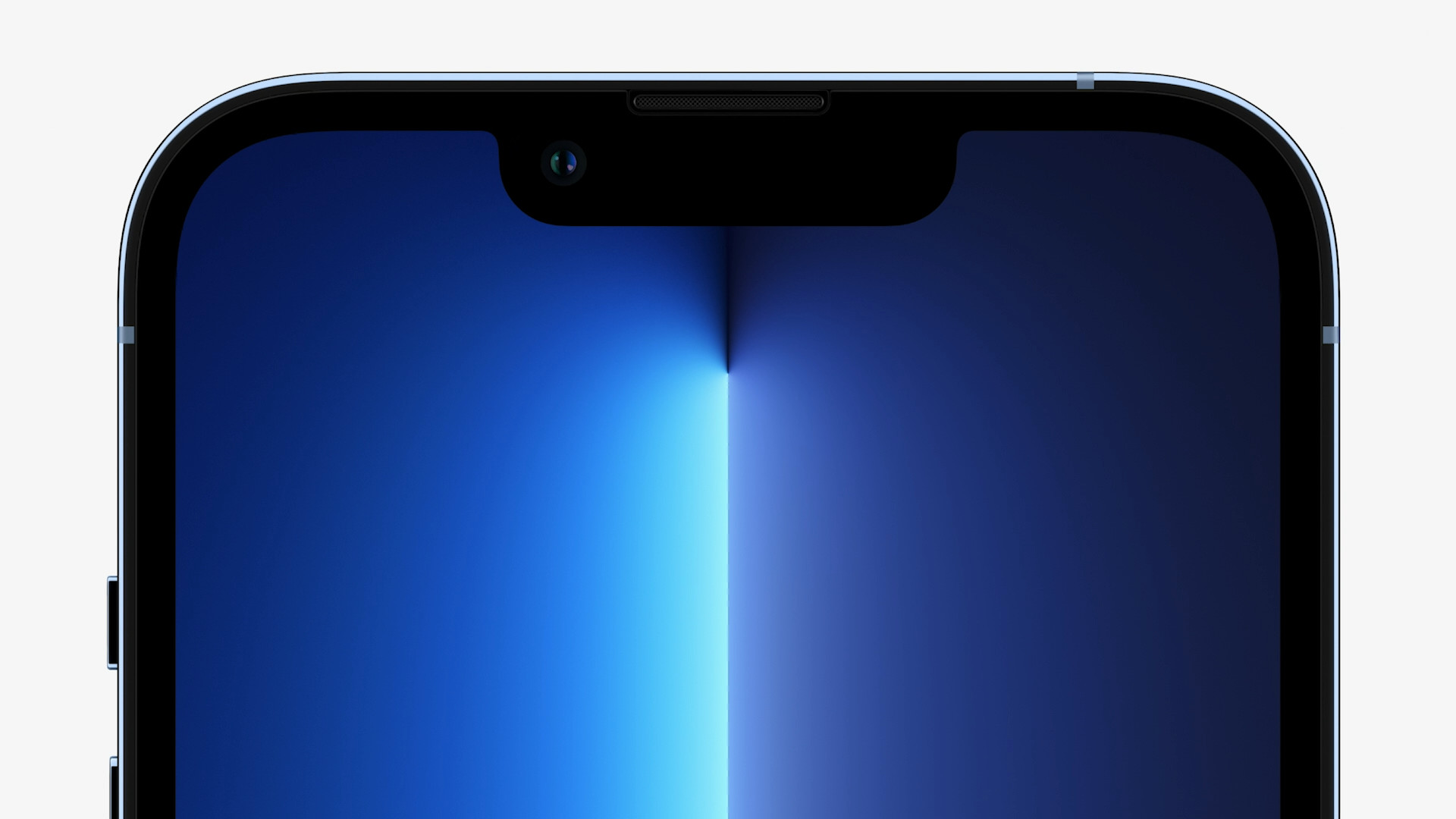
Come velocizzare facilmente Touch ID
Se sei uno dei possessori di un vecchio iPhone con Touch ID, è molto probabile che l'autenticazione tramite impronta digitale possa essere lenta per te. E sicuramente non è solo una sensazione: il Touch ID dell'iPhone 5s si differenzia sostanzialmente da quello dell'iPhone 8 o SE (2020), soprattutto in termini di velocità. Se non vuoi rinunciare al tuo vecchio iPhone, ho un ottimo consiglio per te, con il quale potrai velocizzare facilmente Touch ID. Tutto quello che devi fare è aggiungere una seconda volta l'impronta digitale dello stesso dito che usi per sbloccare l'iPhone al Touch ID. Quindi la procedura è la seguente:
- Innanzitutto, devi accedere all'app nativa sul tuo iPhone Impostazioni.
- Dopo averlo fatto, scorri verso il basso per aprire la sezione Tocca ID e codice.
- Quindi utilizzando il codice di blocco autorizzare.
- Dopo aver effettuato con successo l'autorizzazione, fai clic di seguito nella categoria Impronte digitali Aggiungi un'impronta digitale...
- Questo ti porterà a interfaccia per aggiungere una nuova impronta digitale.
- Ora quindi aggiungi la stessa impronta digitale una seconda volta, con cui vuoi sbloccare il tuo iPhone più velocemente.
Quindi, puoi facilmente velocizzare Touch ID seguendo la procedura sopra descritta. Puoi anche dare un nome alle singole impronte digitali per mantenerle organizzate: basta toccare un'impronta digitale specifica e quindi modificare il nome. Se nella panoramica delle impronte digitali metti il dito sul Touch ID, verrà evidenziata un'impronta digitale specifica. In totale è possibile aggiungere fino a cinque diverse impronte digitali al Touch ID. Per esperienza personale posso dire che vale sicuramente la pena aggiungere una seconda impronta digitale dello stesso dito. Ciò rende il Touch ID molto più veloce, poiché ha a disposizione due record simili contemporaneamente, grazie ai quali è possibile confrontare le impronte digitali.
 Volare in giro per il mondo con Apple
Volare in giro per il mondo con Apple